google meetをこれから使いたい方に向けて、google meet 始め方を中心に、参加方法から主催方法まで分かりやすく解説します。URL発行やカレンダー連携、アカウントなしでの参加条件など、すぐに役立つ情報をお届けします。
さらに、会議の進行を助ける背景変更や画面共有、録画や自動字幕などの便利な機能も紹介します。google meetアプリの使い方や会議コードの基本もまとめていますので、ぜひ参考にして安心してgoogle meetを活用してください。
- google meetの基本的な参加方法と主催の流れ
- 会議のURL発行やカレンダー連携の手順
- 便利な機能の活用法(背景変更や録画、自動字幕など)
- アカウントなしでの参加条件や注意点
google meetの始め方!ソコン・スマホ別に解説
- 参加方法をマスターするステップ
- 主催者としての操作手順
- URL発行のやり方とポイント
- カレンダー連携の活用法
- アカウントなしで参加できる条件
参加方法をマスターするステップ

google meetへの参加は、まずアカウントの確認から始めると安心です。すでにgoogleアカウントを持っていれば問題ありませんが、持っていない場合は事前に作成しておくのがおすすめです。アカウント作成は無料で簡単にできますので、会議に招待された際にスムーズに進められるよう、早めに準備しておきましょう。以下に、参加手順をわかりやすくまとめました。
会議参加前の基本ステップ
- 特に画面共有は議論内容をわかりやすく伝えるのに役立つ
- 会議に参加する際は、主催者から送られてくるURLをクリックするだけで簡単に会議に加われる
- 会議コードが届いている場合は、google meetのホーム画面にコードを入力することで同様に参加可能
- URLやコードを送る際は、間違いがないか必ず確認することが重要
- 会議前には、マイクとカメラの動作確認を行うことが大切
- google meetの画面下にあるマイク・カメラアイコンを使えば簡単に確認できる
- 事前にチェックしておけば、会議中に慌てる心配がなくなる
- 会議中はチャット機能や画面共有を活用できる
- 初めて使う場合は会議前にこれらの機能を試しておくのが望ましい
また、会議の品質を保つために、安定したインターネット接続を確保することも大切です。Wi-Fiの電波が弱い場所では音声や映像が乱れることがあります。できるだけ安定したネットワーク環境を選び、静かな場所で会議に臨むと良いでしょう。こうして一通り準備を整えれば、安心してgoogle meetの会議に参加できます。
主催者としての操作手順
主催者として会議を運営するためには、まずgoogleアカウントにログインすることが必要です。すでにアカウントを持っていれば問題ありませんが、初めての場合はアカウントを用意するところから始めましょう。主催者として会議を開くときは、google meetのホーム画面から操作を始めます。以下に、主催者として会議をスムーズに進めるための基本的な手順をまとめました。
google meetの会議開始と招待の流れ
オンライン会議をスムーズに進行するためには、主催者としての基本操作を押さえることが大切です。以下の表に、google meetで会議を始める手順や参加者を招待する方法、主催者の役割をわかりやすくまとめました。
| 項目 | 手順・ポイント |
|---|---|
| 会議の開始 | 「新しい会議を作成」を選び、「今すぐ開始」または「スケジュールを設定」を選択 |
| 参加者の招待 | 会議URLをコピーし、メールやチャットで送付。または「ユーザーを追加」でメールアドレスを直接入力して招待 |
| 主催者の役割 | 参加者のマイクをミュートする、画面共有を許可するなど進行管理を行う |
最後に、会議の前には機器の動作確認も忘れないようにしましょう。マイクやカメラ、画面共有機能が正常に動くか試しておくと、安心して本番に臨めます。また、ネットワーク接続が安定しているかもチェックすると良いでしょう。こうした事前準備をしておくことで、主催者としての責任を果たしやすくなります。
URL発行のやり方とポイント
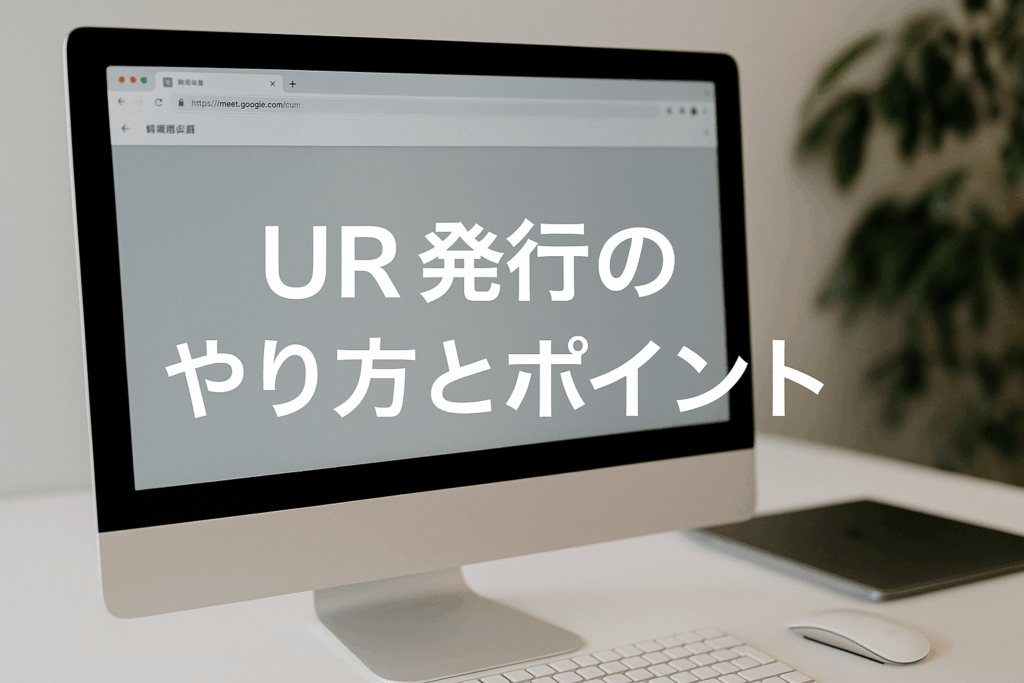
google meetで会議を開くときは、URL発行が大切なステップになります。まず、google meetの画面で「新しい会議を作成」をクリックします。ここで「今すぐ開始」か「スケジュールを設定」を選ぶと、自動的に会議URLが生成されます。発行されたURLは画面に表示されるので、主催者はそれをコピーしておくことが大切です。以下に、会議URLの発行と活用のポイントをまとめました。
会議URLの安全な共有方法
- 不要な第三者の参加を防ぐために、承認機能なども活用すると安心
- 会議URLは参加者がワンクリックで参加できる便利な手段
- URLの共有は、特に複数人の招待や社外との会議で有効誤ったURL送信によるトラブルを防ぐために、送信前に必ず再確認する
- 会議終了後もURLが有効な場合があるので、不要なアクセスを防ぐ管理が重要
このように、URL発行は便利な一方で注意も必要です。参加者全員が正しくアクセスできる環境作りが、会議の成功につながります。しっかりとURLを管理しておけば、スムーズに進行でき、会議の質も向上します。安全で円滑な会議運営を心がけていきましょう。
カレンダー連携の活用法
google meetをより効率的に使うために、カレンダーとの連携は非常に便利な手段です。通常、会議を設定する際に手間取ることが多いのは、参加者への案内やスケジュール調整です。googleカレンダーを活用すれば、こうした手間を最小限に抑えることが可能になります。会議のスケジュールをカレンダーに登録することで、参加者全員に自動的にリマインダーを送れるようになります。
カレンダー連携でスムーズな会議調整
- これらを意識することでカレンダー連携を最大限に活かせる
- googleカレンダーを開いて新しい予定を作成する
- 予定詳細画面で「google meetのビデオ会議を追加」をクリックする
- 自動生成された会議URLを確認しコピーする
- 「ゲストを追加」欄に招待者のメールアドレスを入力する
- 招待状が自動送信され参加者が簡単にアクセスできる
- 参加者の予定表に自動で反映され参加可否の管理がしやすい
- googleカレンダーはスマホアプリでも利用でき外出先でも確認可能
- googleアカウントを持たない招待者には通知が届かないため注意が必要
- 複数のカレンダーを使い分けている場合は予定の混乱を防ぐことが重要
このように、google meetとカレンダー連携を活用することで、参加者全員がスムーズに会議に参加できる環境が整います。会議の運営を効率化し、無駄な連絡の手間を減らすためにも、この機能を活用していくと良いでしょう。何よりも、会議への参加がワンクリックで完了する点は、忙しいビジネスパーソンにとって大きな利点です。
アカウントなしで参加できる条件
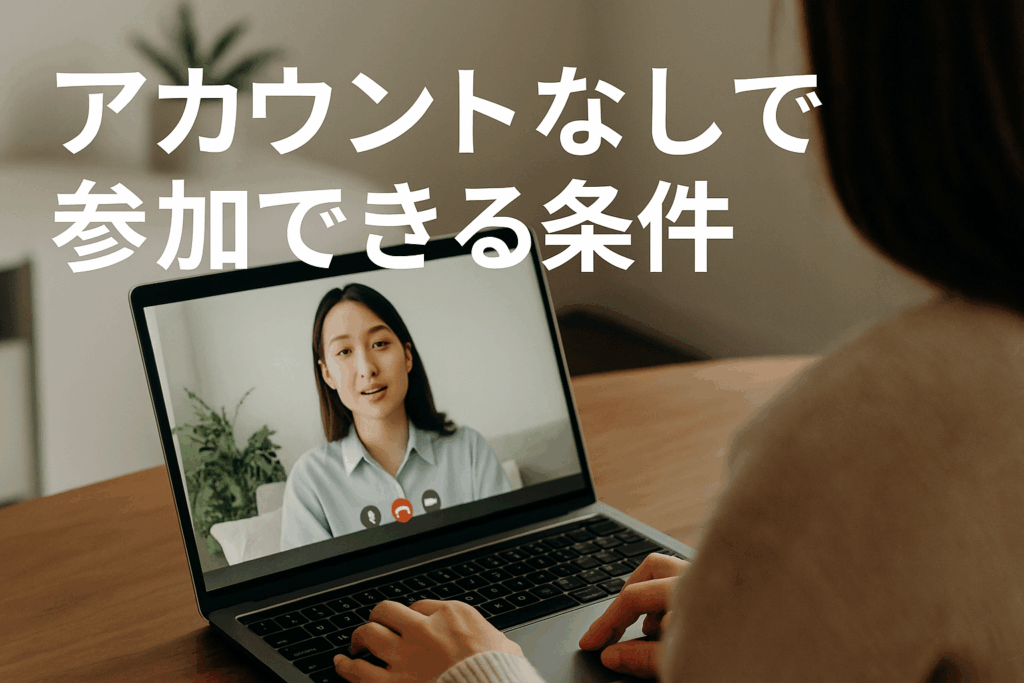
google meetは、基本的にはgoogleアカウントを持っていることが前提ですが、条件を満たせばアカウントなしでも参加することができます。参加者にとって、アカウントの有無は参加のハードルを大きく変える要素です。取引先や外部のパートナーとの会議では、相手がgoogleアカウントを持っていないケースもあるでしょう。ここでは、アカウントなしで参加できる条件とその注意点を説明します。
アカウントなしでの参加条件と注意点
- こうした条件を把握しておけばスムーズな会議参加が可能になる
- 主催者がgoogle workspaceユーザーである必要がある
- 無料版ではアカウントなしの参加は不可
- 参加者はパソコンからのみアクセスできる
- スマホ・タブレットからはアカウントなしでの参加不可
- 主催者から送られたURLをクリックするだけで参加可能
- 参加時に名前を入力すればアカウント登録は不要
- アカウントなし参加はチャットや一部の画面共有が制限される
- 主催者の承認が必要な場合も多く事前に連絡しておくと安心
こうした条件を理解しておけば、アカウントなしでもgoogle meetを有効に活用できます。特に、外部のクライアントや一度限りの打ち合わせなどで、アカウント作成の手間をかけたくない場面では便利です。googleアカウントを持っていない方と会議をする機会がある場合は、この条件を踏まえて準備しておくと良いでしょう。
google meetの始め方!便利機能と活用術まとめ
- 会議コードの基本と使い方
- 背景変更で印象をコントロール
- 画面共有を効率よく使う方法
- 録画機能で会議内容を保存する
- 自動字幕で聞き漏らしを防ぐ
- アプリ利用でより快適な会議へ
会議コードの基本と使い方
google meetでは、会議コードを活用することで参加者が簡単に会議へアクセスできます。会議コードは、主催者が会議を作成すると自動で発行される一連の文字列です。このコードを入力することで、参加者はURLをクリックせずに会議に入ることができます。特に、社内外のユーザーに短く伝えられるため、招待状の一部として便利に使われています。このように、会議コードを使う方法は以下にまとめた通りです。
会議コードを活用する参加方法
- 参加者全員に確実に伝えるために、文書にまとめるなど工夫しておくと安心
- google meetで会議を開始すると、画面に10桁ほどの会議コードが自動で表示される
- 参加者はgoogle meetの「会議コードを入力」欄にコードを入力し、「今すぐ参加」をクリックするだけで会議に参加できる
- URLを送る方法に比べて、チャットや口頭でコードを伝えられるので柔軟に対応可能
- コードを間違えて伝えると参加者が会議に入れなくなるため、コピー&ペーストを活用して正確に共有することが重要
- 社外の人やメールが届きにくい相手にも、会議コードだけで参加できるのが便利なポイント
また、会議コードを利用する際には、社外との会議や重要な議題を扱う場合に注意が必要です。会議コードは基本的に一度発行されたら再利用が可能なので、第三者が誤って参加しないように管理しましょう。必要に応じて、会議を終了後に再発行するなど、安全対策も検討しておくと安心です。
背景変更で印象をコントロール
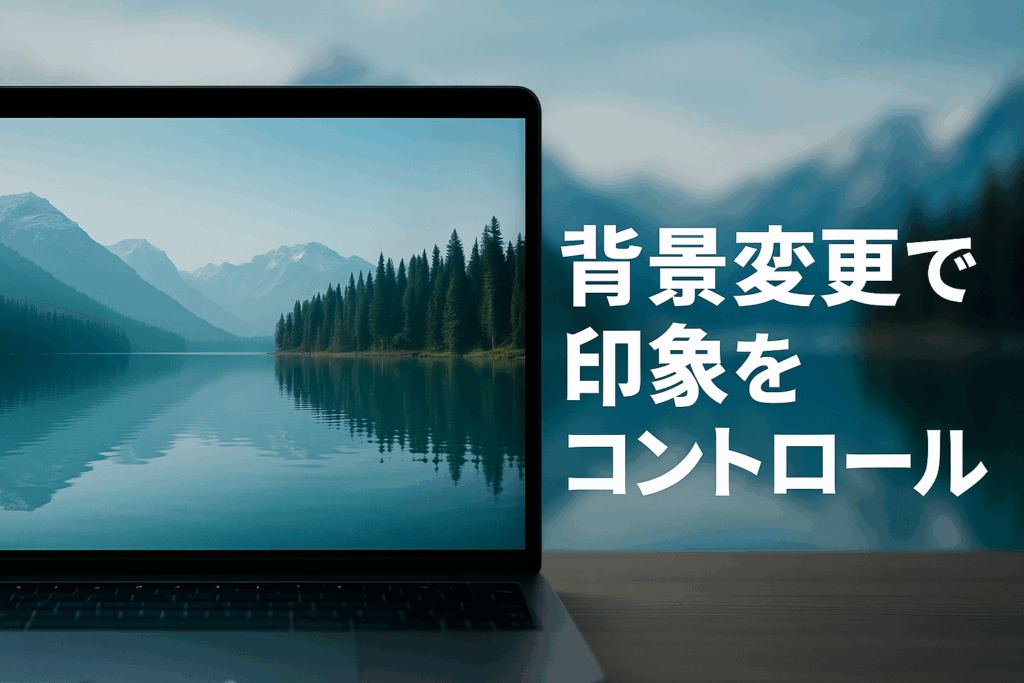
google meetでは、背景を自由に設定できる機能があります。この機能を活用することで、自分の映る画面をより魅力的に演出することが可能です。特に、在宅勤務中に自宅の様子を見せたくないときや、ビジネスシーンで清潔感を出したいときに役立ちます。背景変更は、自分の印象をコントロールできる便利な機能です。以下に背景の変更方法や注意点についてまとめましたので、ぜひ参考にしてください。
背景変更のポイントと注意点
- ビジネス会議にはシンプルな背景、カジュアルな会議には楽しい雰囲気の背景を選ぶと印象が良くなる
- 背景設定は「ビジュアルエフェクトを適用」アイコンから操作可能
- googleが用意した背景や自分のパソコンの画像を自由に使える
- 古いパソコンやネットワークが不安定な環境では動作が遅くなる可能性がある
- 会議前に動作確認をして、参加者に迷惑をかけないようにする
このように、背景変更はgoogle meetを使う際の重要な機能です。活用することで、自分らしい印象を保ちながら、参加者とのやり取りをスムーズに進めることができます。背景を変えるだけでなく、照明やカメラアングルにも気を配ると、さらに印象がよくなるでしょう。
画面共有を効率よく使う方法
google meetの便利な機能の一つに、画面共有があります。これを活用することで、プレゼン資料や動画などをスムーズに共有できます。会議中に情報を視覚的に伝えることで、理解度を高められるのが大きな利点です。画面共有は簡単な操作で使えるため、初心者でも問題なく活用できます。こうしたポイントを以下にまとめました。
画面共有のポイント
- 操作ミスで意図しない情報を共有しないように注意することが重要
- 画面下部の「画面を共有」ボタンをクリックし「全画面」「ウィンドウ」「タブ」の3種類から選択可能
- 全画面共有はパソコン全体の作業の流れを見せたいときに便利
- ウィンドウ共有は必要なアプリ画面のみを見せたい場合に使える
- タブ共有はブラウザの特定タブを共有でき、音声付きのプレゼンなどに最適
- 共有する範囲を状況に合わせて使い分けると効果的
注意点
- 全画面共有では通知などが見えてしまうことがある
- プライベート情報を見せないために通知をオフにするなど事前準備が大切
最後に、画面共有は参加者の理解を助ける重要な手段です。うまく使えば、会議の内容を明確に伝えられ、議論を活発にできます。google meetを最大限に活用するために、共有する資料の質にも気を配り、視覚的にわかりやすい内容を用意すると良いでしょう。
録画機能で会議内容を保存する
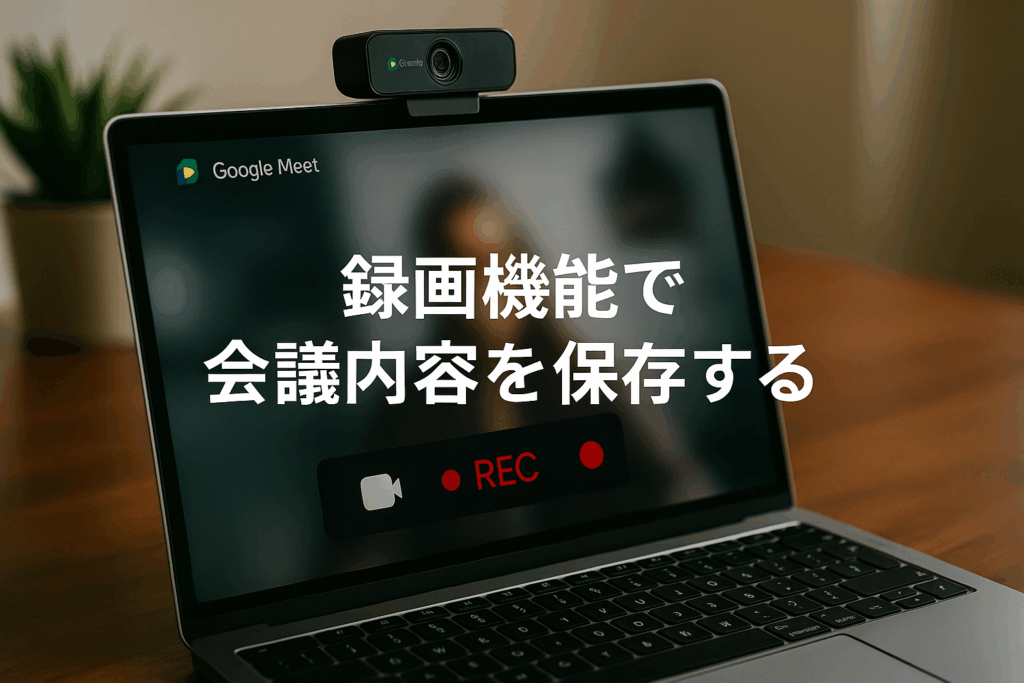
google meetの録画機能は、会議の内容をしっかりと残したい場合に役立ちます。この機能を使えば、会議中の発言や画面共有の内容をすべて映像として保存できるため、後で議事録を作るときや、参加できなかった人に内容を伝えるときに便利です。録画を開始する手順も簡単で、会議画面の下にある「その他のオプション」メニューから「録画を開始」をクリックするだけです。こうしたポイントを以下にまとめたので、ぜひ参考にしてみてください。
録画機能の活用ポイントと注意点
- 録画中に重要な情報が映る可能性もあるので、内容の共有範囲をしっかり決めておくことが安心
- 録画が始まると、参加者全員に「録画中」の通知が表示される仕組みがある
- 録画ファイルは主催者のgoogleドライブに自動保存され、会議後も簡単にアクセス可能
- ファイル保存の際には、メール通知も届くので保存漏れや共有漏れの心配がない
- google meetの録画機能は有料プランのみ利用可能で、無料アカウントでは使えない
- 録画データが大容量になる可能性があるため、事前にドライブの空き容量を確認するのがおすすめ
- プライバシー保護として、参加者全員に録画の意図を伝え、了承を得ることが大切
このように、録画機能は会議内容の保存に非常に便利なツールです。うまく活用すれば、会議の生産性を向上させるだけでなく、後日振り返る際にも非常に役立ちます。参加者同士で情報を共有し、必要な部分を見返すことで、より効果的な業務進行が可能になるでしょう。
自動字幕で聞き漏らしを防ぐ
google meetの自動字幕機能は、発言内容の聞き漏らしを防ぐのに非常に役立ちます。この機能は、話された言葉をリアルタイムでテキスト化し、画面上に表示する仕組みです。特に、周囲の雑音が多い環境や音声が聞き取りづらい場合でも、字幕があることで発言を正確に理解しやすくなります。操作は簡単で、会議画面下の「字幕」ボタンをクリックするだけで有効にできます。以上のポイントを以下にまとめています。
自動字幕機能の活用ポイントと注意点
- 字幕は議事録として残らず、会議終了と同時に消去されるため、必要な場合は録画機能を併用するのが望ましい
- この機能は参加者が多い会議や発言が重なる場面で活躍し、音声が聞き取りにくくても字幕でポイントを確認できる
- 聴覚に不安がある参加者にとっても、字幕表示が会議内容の把握に役立つため、安心して参加できる
- ただし、自動字幕の精度は話し方や発音、周囲の環境によって左右され、誤認識が起こることもある
- 特に専門用語や固有名詞の表示が正確でない場合があるので、補足説明を加えると良い
このように、自動字幕機能は参加者全員の理解度を高める有用なサポートツールです。google meetを使う際には、状況に応じて字幕機能を有効に活用することで、会議の進行をよりスムーズにできます。周囲の雑音や音声の不安定さを補う手段として、全員が安心して会議に臨めるようになります。字幕機能を上手に活かして、快適なオンライン会議環境を整えてみてください。
アプリ利用でより快適な会議へ
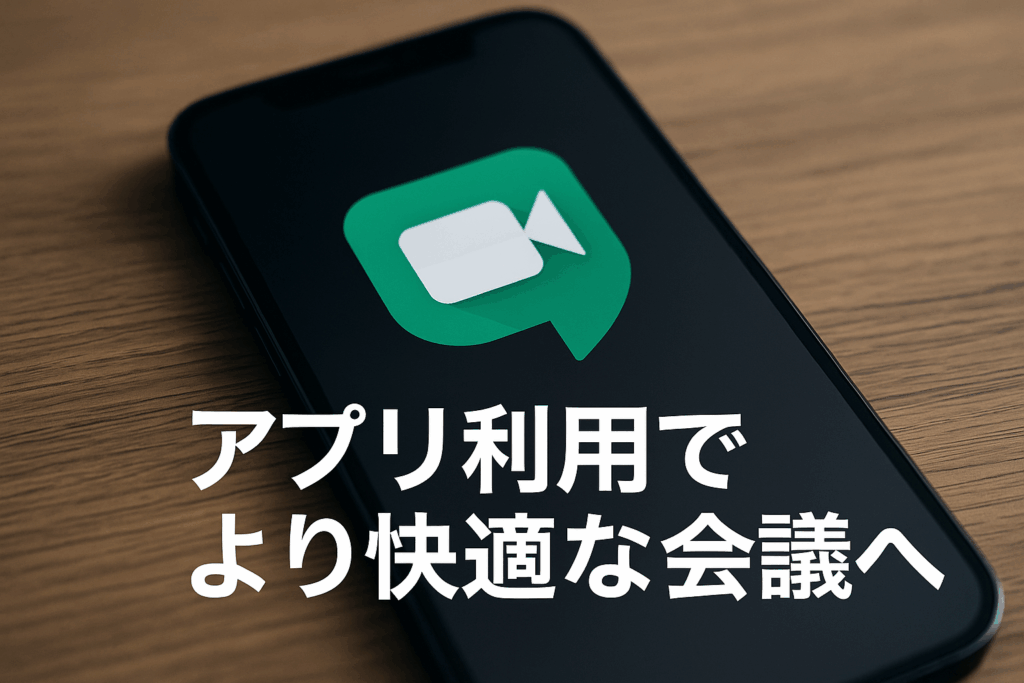
google meetのアプリを利用することで、会議への参加がさらに快適に行えるようになります。パソコンからブラウザで参加することもできますが、スマホやタブレットのアプリを使うことで、外出先でも手軽に会議に参加できるのが大きな魅力です。特に、移動中やデスクがない状況でも柔軟に対応できるため、仕事の幅を広げられるでしょう。このようなポイントを踏まえて、以下にまとめました。
- ダウンロードとログイン
google meetアプリはアプリストアから無料でダウンロード可能
googleアカウントにログインするだけで準備が整い、会議コードやURLを使った簡単な参加ができる
- スマホサイズに最適化
アプリはスマホ画面に合わせて設計されているため、操作が直感的でわかりやすい
- 通信環境の重要性
移動中やWi-Fiの接続状況によって映像や音声が乱れる可能性がある
事前に安定した通信環境を確認し、快適な会議を目指すことが大切
- 注意点(画面の見やすさ)
スマホやタブレットでは画面が小さいため、複雑な資料や多人数会議では情報が見えづらいことがある
その場合はパソコン版との併用がおすすめ
このように、google meetのアプリは、外出先や状況に応じて便利に使えるツールです。活用すれば、時間や場所を選ばずに会議に参加できるため、仕事の効率も高まります。ぜひアプリをうまく取り入れて、柔軟な働き方を実現してみてください。
google meetの始め方!基本のまとめ
この記事のポイントを以下にまとめました。
- googleアカウントを用意し、参加準備を整える
- 参加はURLのクリックやコード入力で行う
- 会議前にカメラとマイクの動作を必ず確認する
- チャット機能や画面共有で円滑な会議運営を図る
- 安定した通信環境を確保して快適に進行する
- 主催者は会議管理機能を理解しておくことが重要
- 参加者への招待はURL共有かユーザー追加で行う
- 会議URLは有効期限がないため管理を徹底する
- googleカレンダー連携で予定調整がスムーズに進む
- 招待メールはカレンダーから自動送信される
- アカウントなしの参加はgoogle workspace利用時のみ可能
- 会議コードを伝えて直接参加させる方法もある
- 背景設定機能で印象を自由に演出できる
- 画面共有は3つの方法を使い分けて内容を共有する
- 録画機能を使えば会議内容を後から振り返ることが可能
- 自動字幕機能は聞き漏らしを防ぐサポートになる
- スマホやタブレットのアプリを使えば外出先からも参加できる
